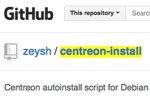
Voici une version d'installation automatisée avec compilation des sources. Nous utilisons la version de Centreon-Web 18.10.3 sur une Debian Jessie et la dernière version 18.10.12 sur Stretch. J'ai repris le travail de Rémy en l'adaptant pour ces versions.
Deux scripts sont disponibles, un pour l'installation d'un Central et l'autre pour l'installation d'un poller. Un troisième script permet d'installer un exemple de monitoring du Central.
Nouveauté, l'utilisation des plugins fastpacked de Centreon.
Je remercie Hugues Ruelle pour son aide à la réalisation du script de création d'une configuration initiale.
Deux scripts sont disponibles, un pour l'installation d'un Central et l'autre pour l'installation d'un poller. Un troisième script permet d'installer un exemple de monitoring du Central.
Nouveauté, l'utilisation des plugins fastpacked de Centreon.
Je remercie Hugues Ruelle pour son aide à la réalisation du script de création d'une configuration initiale.
Nous prendrons comme base de travail, une VM debian (fresh install) avec une installation minimum, seul le paquet ssh est installé. J'insiste bien sur le fait que la machine est vierge de toute autre programme qui pourrait compromettre le déroulement de l'installation. Connectez-vous sur ce serveur et copiez le script centreon_central que vous trouverez sur mon GitHub https://github.com/kermith72/auto_install
Cette installation est conforme en tout point à l'installation d'une Full Centreon 18.10.x sur une Debian. Les sondes historiques sont placés dans le dossier /usr/lib/nagios/plugins et les nouvelles sondes Centreon sont placées dans le le dossier /usr/lib/centreon/plugins.
Cette installation est conforme en tout point à l'installation d'une Full Centreon 18.10.x sur une Debian. Les sondes historiques sont placés dans le dossier /usr/lib/nagios/plugins et les nouvelles sondes Centreon sont placées dans le le dossier /usr/lib/centreon/plugins.

La version 18.10.3 sera la dernière version pour la version Debian Jessie. Même si cette version est supportée jusqu'au mois de juin 2020, je préfère privilégier mes efforts sur une version plus récente et éviter de me disperser pour pouvoir fournir des mises à jour plus rapidement.
1 Procédures d'installation
1.1 Central
1.1a Installation manuelle
Copiez le script centreon_central.sh. Ouvrir une session terminal en mode root et rendre ce fichier exécutable.
chmod +x centreon_central.sh
1.1b Installation par git
Ouvrir une session terminal en mode root. Installez git et cloner le dépôt. Rendre le fichier exécutable si besoin
apt-get update apt-get install git -y git clone https://github.com/kermith72/auto_install.gitpour Jessie
cd auto_install/debian8 chmod +x centreon_central.shpour Stretch
cd auto_install/debian9 chmod +x centreon_central_1810.sh
1.1c Vérification de l'exécution en live
Si vous voulez suivre les logs de votre installation en direct, créez le fichier de logs en fonction de la variable INSTALL_LOG.
touch /usr/local/src/centreon-install.log
Avant de démarrer l'installation, il faut ouvrir un second terminal et lancez la commande :
tail -f /usr/local/src/centreon-install.log
Vous pouvez suivre le déroulement de l'installation.
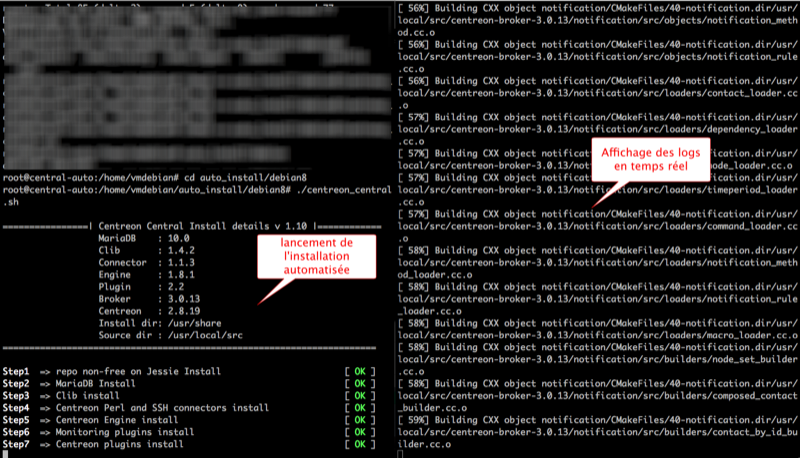
Suivi des logs de l'installation
1.1d lancement de l'installation
Lancez le script.
pour Jessie
./centreon_central.shpour Stretch
./centreon_central_1810.sh
Vous pouvez, depuis la version 1.28, installez le plugin NRPE 3.2.1 avec la commande suivante
pour Jessie
./centreon_central.sh -n=yespour Stretch
./centreon_central_1810.sh -n=yes

Un mode verbose (-v ou —verbose) est disponible avec la version Stretch.
./centreon_central.sh -v
Cette option permettant un suivi plus précis de l'installation. Exemple :
./centreon_central.sh -v
================| Centreon Central Install details v 1.46 |============
MariaDB : 10.0
Clib : 18.10.0
Connector : 18.10.0
Engine : 18.10.0
Plugins : 2.2 & 20200204
Broker : 18.10.2
Centreon : 18.10.12
Install dir: /usr/share
Source dir : /usr/local/src
======================================================================
======================================================================
Add Jessie repo for non-free
======================================================================
Step1 => repo non-free on Stretch Install [ OK ]
======================================================================
Install MariaDB
======================================================================
Step2 => MariaDB Install [ OK ]
======================================================================
Install Clib
======================================================================
====> Compilation
Step3 => Clib install [ OK ]
======================================================================
Install Centreon Perl connectors
======================================================================
====> Compilation
======================================================================
Install Centreon SSH connectors
======================================================================
====> Compilation
Step4 => Centreon Perl and SSH connectors install [ OK ]
L'installation se réalise en mode silencieux. Très propre, elle affiche un minimum d'information comme ci-dessous.
================| Centreon Central Install details v 1.46 |============
MariaDB : 10.0
Clib : 18.10.0
Connector : 18.10.0
Engine : 18.10.0
Plugins : 2.2 & 20200204
Broker : 18.10.2
Centreon : 18.10.12
Install dir: /usr/share
Source dir : /usr/local/src
======================================================================
Step1 => repo non-free on Stretch Install [ OK ]
Step2 => MariaDB Install [ OK ]
Step3 => Clib install [ OK ]
Step4 => Centreon Perl and SSH connectors install [ OK ]
Step5 => Centreon Engine install [ OK ]
Step6 => Monitoring plugins install [ OK ]
Step7 => Centreon plugins install [ OK ]
Step8 => Centreon Broker install [ OK ]
Step9 => Php-fpm install [ OK ]
Step10 => Centreon template generation [ OK ]
Step11 => Centreon web interface install [ OK ]
Step12 => Post install [ OK ]
Step13 => Widgets install [ OK ]
Go to http://172.16.209.60/centreon to complete the setupAttention, si vous n'avez pas tous les OK chaque étape, recherchez la cause du problème avec de continuer l'installation. Maintenant, il reste à finir la configuration sur l'interface Web. Les paramètres suivants sont les paramètres par défaut.
1.2 Poller Debian
Il est possible d'installer un poller, utilisez le script centreon_poller.sh que vous trouverez sur le GitHub ou téléchargez le dépôt comme indiqué dans le paragraphe 1.1b. Lancez le script.
pour Jessie
./centreon_poller.shpour Stretch
./centreon_poller_1810.sh
L'installation se réalise en mode silencieux. Très propre, elle affiche un minimum d'information comme ci-dessous. Le mode verbose est disponible pour la version Stretch.
================| Centreon Poller Install details v 1.46 |=============
Clib : 18.10.0
Connector : 18.10.0
Engine : 18.10.0
Plugins : 2.2 & 20200204
Broker : 18.10.2
Centreon : 18.10.12
Install dir: /usr/share
Source dir : /usr/local/src
======================================================================
Step1 => repo non-free on Stretch Install [ OK ]
Step2 => Clib install [ OK ]
Step3 => Centreon Perl and SSH connectors install [ OK ]
Step4 => Centreon Engine install [ OK ]
Step5 => Monitoring plugins install [ OK ]
Step6 => Centreon plugins install [ OK ]
Step7 => Centreon Broker install [ OK ]
Step8 => Centreon template generation [ OK ]
Step9 => Centreon web interface install [ OK ]
Step10 => Post install [ OK ]
Go to Central Server for configurationMaintenant, il reste à finir la configuration en affectant un mot de passe au user centreon.
passwd centreon Entrez le nouveau mot de passe UNIX : Retapez le nouveau mot de passe UNIX : passwd: password updated successfully
La configuration est terminée sur le poller. Il faudra ajouter le poller dans la configuration du serveur Central Centreon ( voir le chapitre 4 de la configuration distribuée). Nouveauté version 2.8.26, les macros de type ressources sont conforme à l'installation par défaut de Centreon.
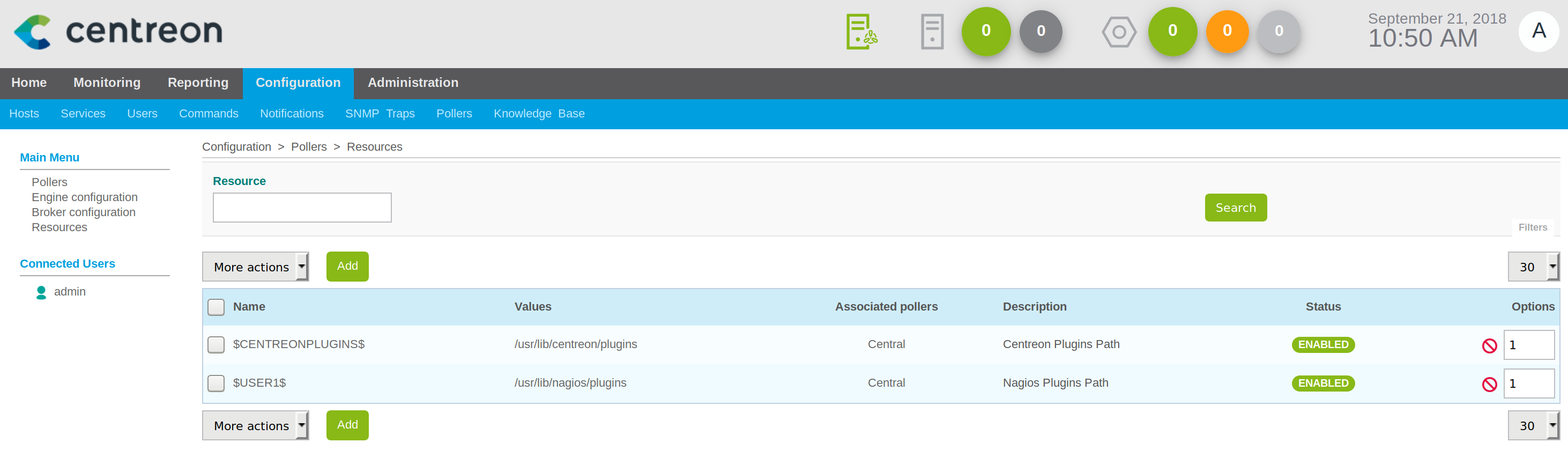
2 Configuration du Central Centreon
Utilisez un navigateur internet récent et saisissez l’url suivante :
http://ip du serveur centreon/centreon/
http://ip du serveur centreon/centreon/
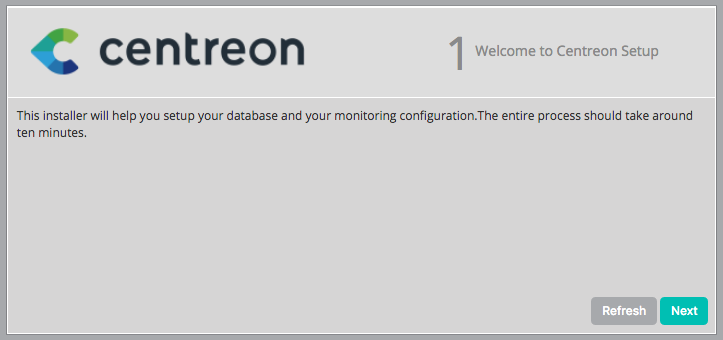
Démarrage de l'installation Web, cliquez sur "Next"
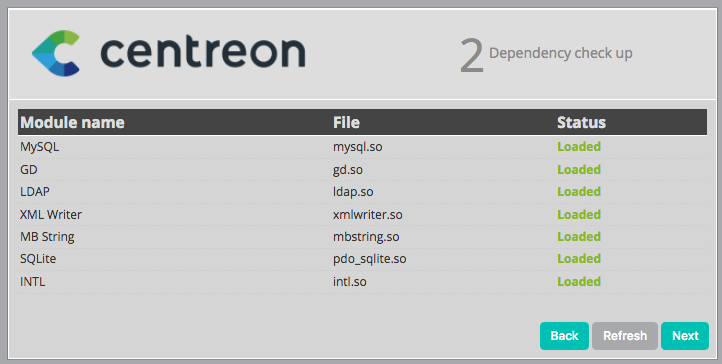
Validation des dépendances, cliquez sur "next".
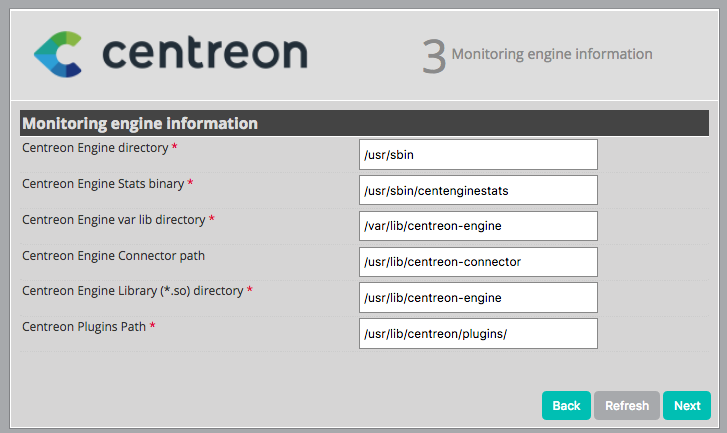
Validation des chemins du moteur de supervision centreon-engine. Laissez par défaut, cliquez sur Next.
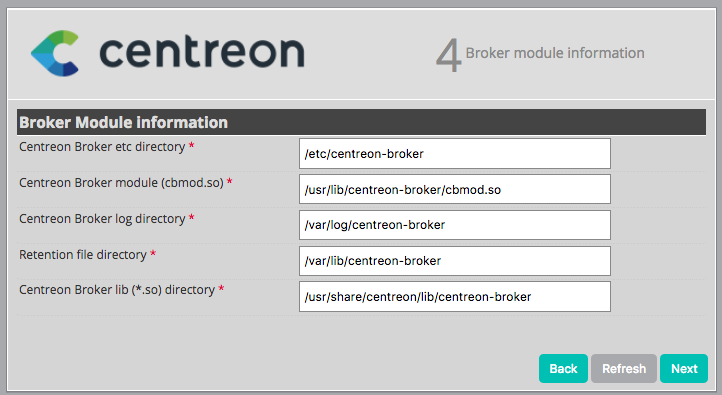
Validation des chemins du broker. Laissez par défaut, cliquez sur Next.
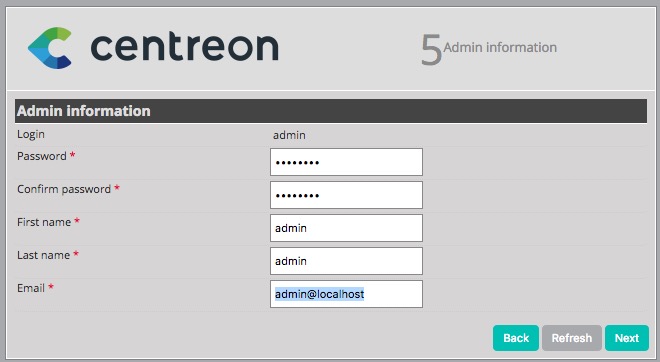
Création du user "Administrateur", admin et son mot de passe. Saisir une adresse valide pour l’email. Cliquez sur Next.
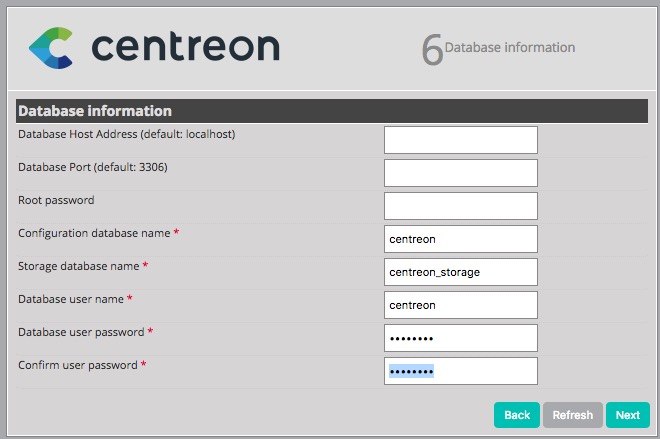
Définir les Accès MySQL, le mot de passe root de MySQL est vide. Laisser les noms de base et utilisateur par défaut. Saisir le mot de passe pour ces bases de données. Cliquez sur Next.
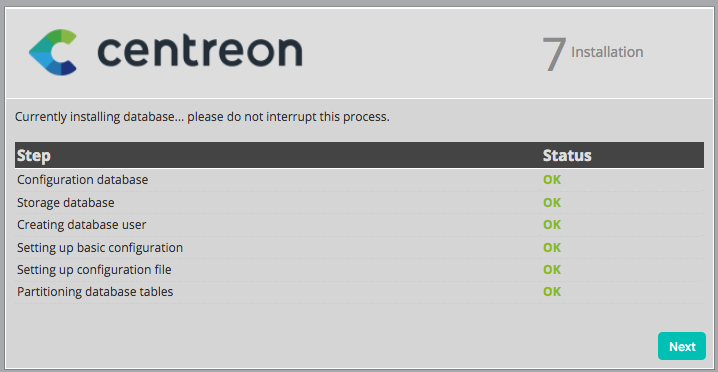
Création des bases de données, cliquez sur Next.
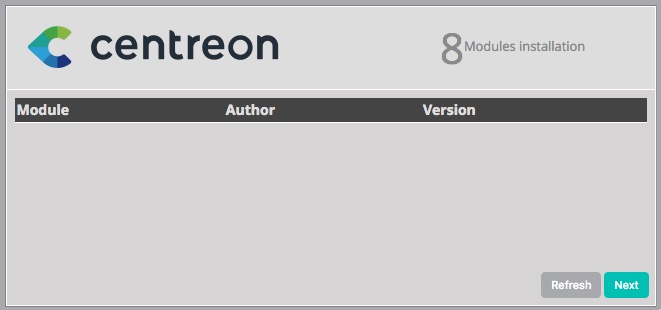
Cliquez sur Next
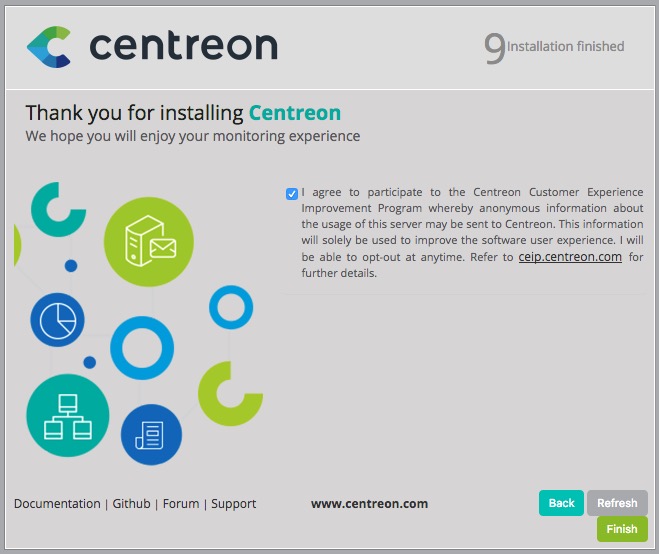
Fin de l'installation, cliquez sur Finish
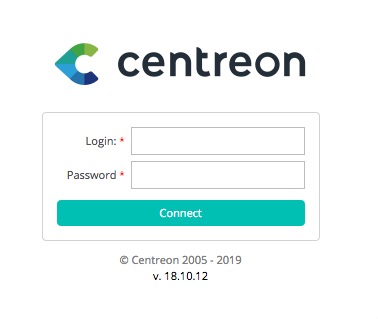
Vous devriez avoir cette vue.
2.1 Application de la configuration
Avant de se connecter, lancez les services suivants :
service cbd start service centcore start service centreontrapd start
Cette nouvelle version ne contient plus d'exemple de configuration car elle a été développé pour les nouveaux plugins-pack. Vous avez le minimum vital : quelques contacts, périodes temporelles, macro ressources, les traps SNMP et la configuration du poller pour le Central. J'ai rajouté un script clapi pour vous procurer un minimum de configuration. Ce script bash se nomme create_config_initialV4.sh. Il utilise les plugins Centreon fastpacked avec le plugin os::linux::local::plugin pour le serveur Central avec les best pratices de Centreon (commandes et templates unitaires, utilisation des templates d'hôtes et services). Ce plugin n'utilise pas le service SNMP. Une option -s est proposée pour superviser les systèmes de fichiers montés (détection automatique). On utilise de plus le plugin database::mysql::plugin pour superviser la base mysql de centreon. Avant de lancer la création de la configuration, Il faut associer le contact admin aux deux commandes de notification pour éviter un message d'erreur lors de l'application de la configuration. J'ai rajouté un template minimal pour configurer un hôte en SNMP.

On lancera les commandes suivantes :
Debian 8
chmod +x create_config_initialV2.sh ./create_config_initialV2.sh -u=admin -p=password -d=centreon -w=pwcentreon -s=yes -m=restartDebian 9
chmod +x create_config_initialV4.sh ./create_config_initialV4.sh -u=admin -p=password -d=centreon -w=pwcentreon -s=yes -m=restart
Vous devriez avoir ce résultat par exemple pour create_config_initialV3.sh :
Create Command Create Command SNMP Create template service Create template service local Create template service local disk Create template service local traffic Create template service local database Create template app centreon poller Create template host Create Central add storage Configuration OK !
En sélectionnant Monitoring -> Status Détail -> Services, vous devriez avec les services en état pending.
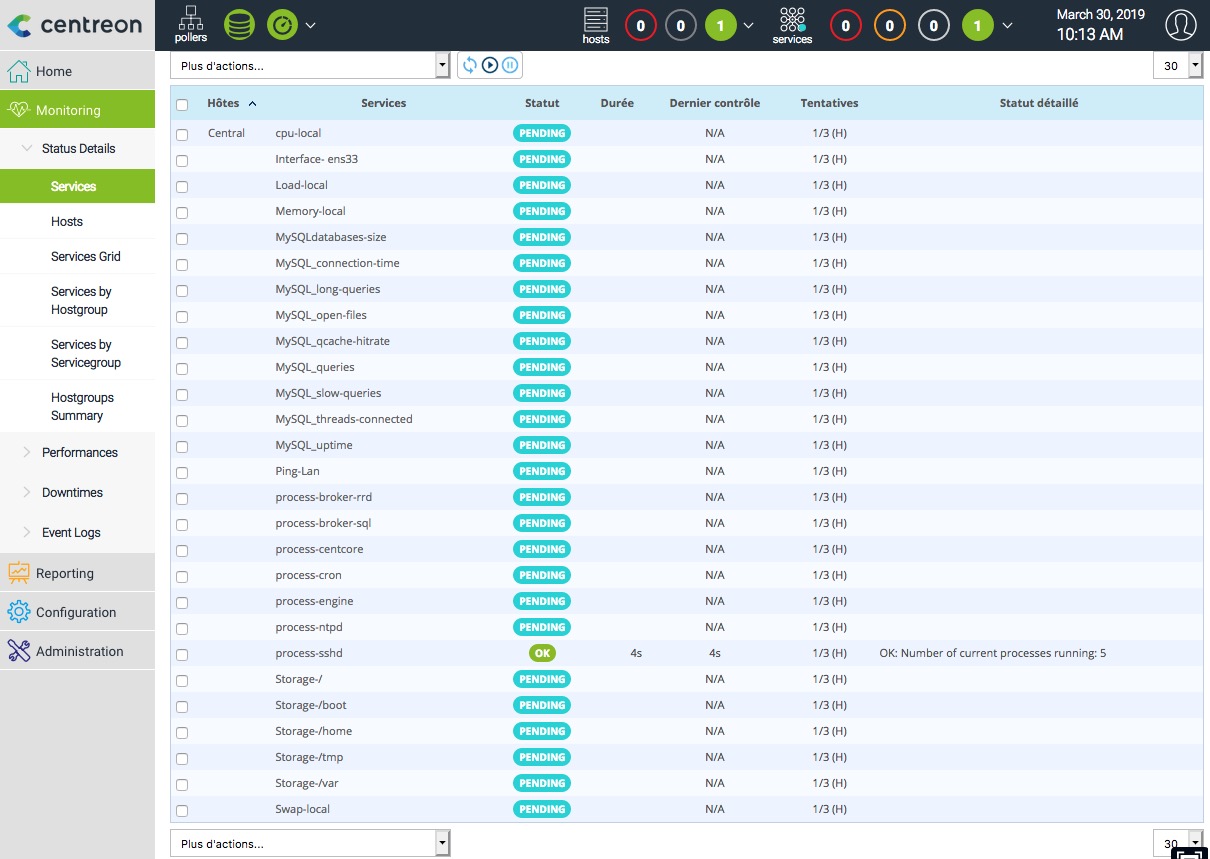
Les services sont en état pending.
Et voilà, votre supervision est opérationnelle et tout ça en moins d'un quart d'heure !
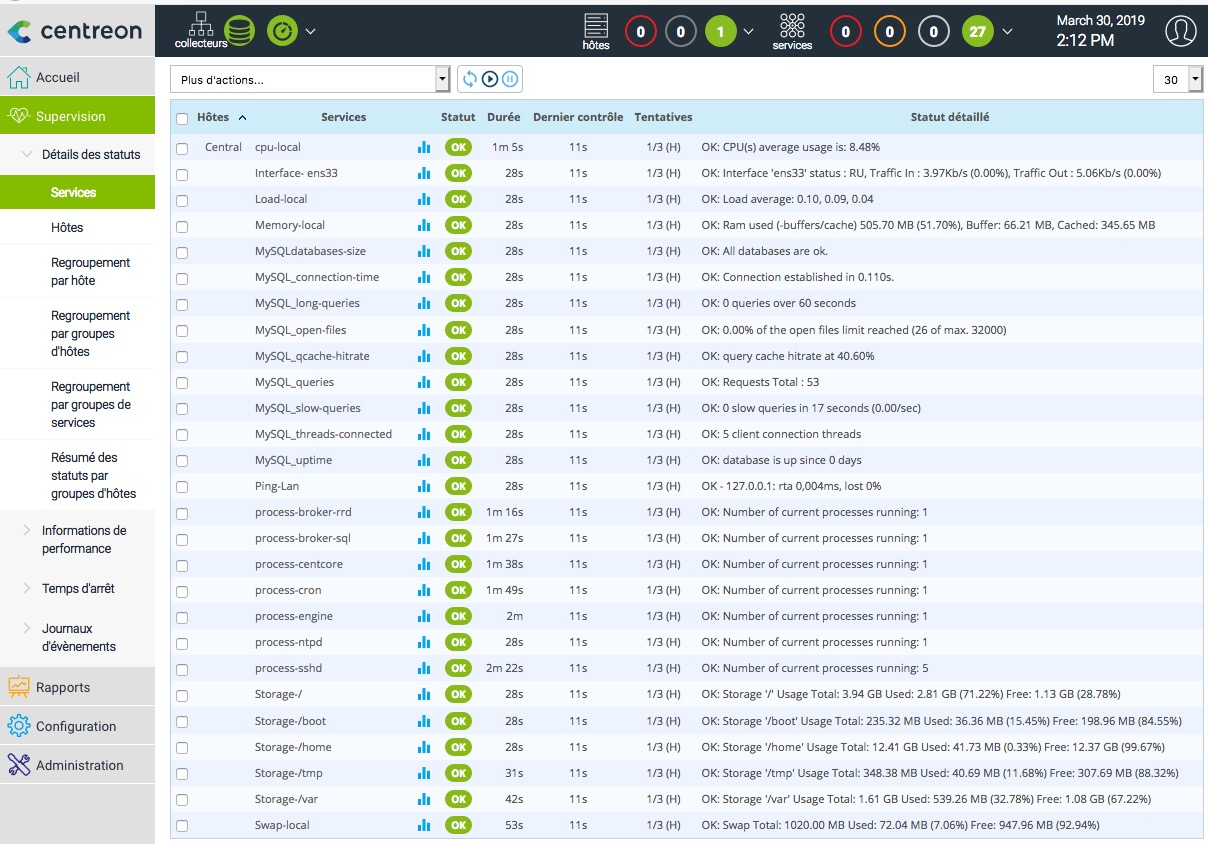
Les services sont opérationnels.
3 Configuration du Poller distant
Si vous avez configuré votre poller distant comme décrit dans le paragraphe 1.2, il nous reste à configurer la clé SSH sur le Central. Nous allons utiliser le user centreon pour établir une communication entre les deux serveurs. Il faut établir une connexion avec le user centreon du serveur Central vers le Poller pour créer la clé d'authentification ssh. Nous utiliserons une session avec su. Lancez une session centreon
root@supervision: su - centreon centreon@supervision:~$
Créez la clé SSH sans passphrase dans le dossier par défaut
centreon@supervision:~$ ssh-keygen Generating public/private rsa key pair. Enter file in which to save the key (/var/lib/centreon/.ssh/id_rsa): Created directory '/var/lib/centreon/.ssh'. Enter passphrase (empty for no passphrase): Enter same passphrase again: Your identification has been saved in /var/lib/centreon/.ssh/id_rsa. Your public key has been saved in /var/lib/centreon/.ssh/id_rsa.pub. The key fingerprint is: SHA256:R5vQ9ntGImrpaMziOkYFFzFrZf72naOp6Hxwc5CvW0w centreon@central-debian9 The key's randomart image is: +---[RSA 2048]----+ | +oo | | . .* . | | oo . ..+ | | .. .o+ + | | . SoE o . | | . ..oBoo = | | . o o+++ = o | | o ..+=o. o + | | ..+.+=.+oo | +----[SHA256]-----+
Ne pas mettre de mot de passe, validez par Entrée.
Copions la clé sur le Poller.
Copions la clé sur le Poller.
centreon@supervision:~$ ssh-copy-id -i centreon@<IP server Poller> The authenticity of host '<IP server Poller> (<IP server Poller>)' can't be established. ECDSA key fingerprint is af:5a:a0:ed:36:89:c6:fc:84:b2:e4:4b:25:d4:61:e4. Are you sure you want to continue connecting (yes/no)? yes /usr/bin/ssh-copy-id: INFO: attempting to log in with the new key(s), to filter out any that are already installed /usr/bin/ssh-copy-id: INFO: 1 key(s) remain to be installed -- if you are prompted now it is to install the new keys centreon@<IP server Poller>'s password: Number of key(s) added: 1 Now try logging into the machine, with: "ssh 'centreon@<IP server Poller>'" and check to make sure that only the key(s) you wanted were added.
3.2 Configuration du poller avec l’interface de Centreon
Nous passons à la configuration du poller avec l'interface Web de Centreon. Ajoutez une instance nommé poller1 pour le serveur Poller, sélectionnez Configuration / Pollers. Nous utiliserons le wizard.
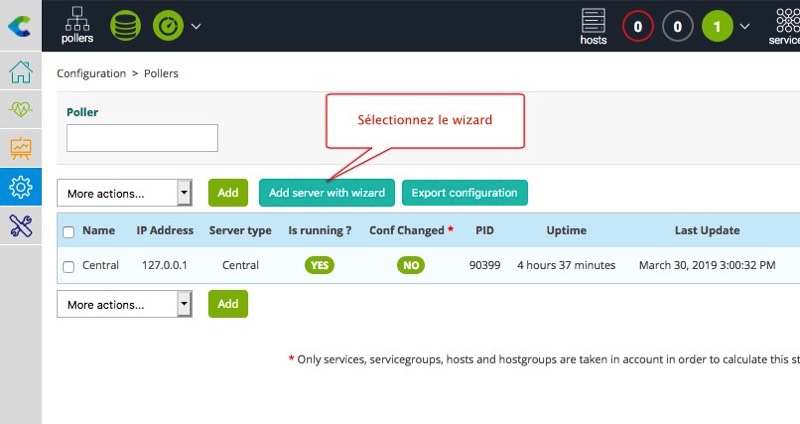
Ajout d'un poller, sélection du wizard
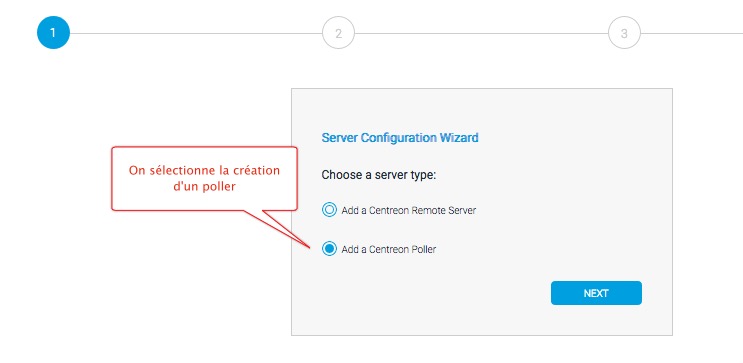
Première étape, choix de création d'un poller
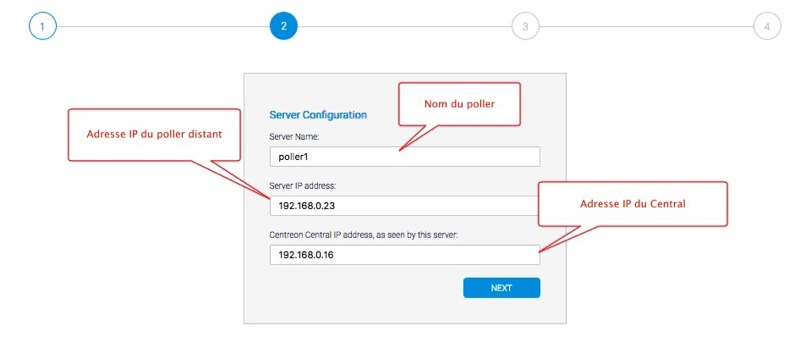
Deuxième étape, paramétrage du poller
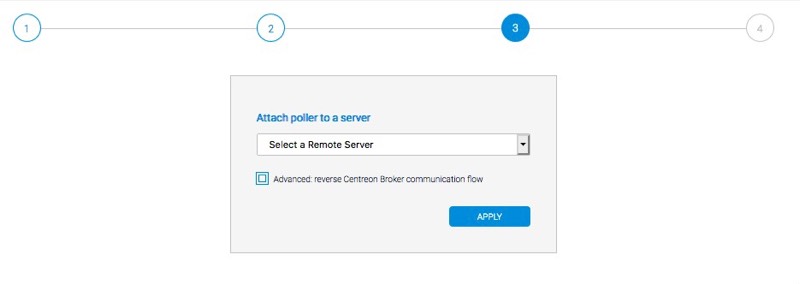
Dernière étape, application de la configuration
Il faudra modifier deux paramètres dans la configuration du moteur. Sélectionnez Configuration -> Pollers -> Engine Configuration. Cliquez sur le poller1.
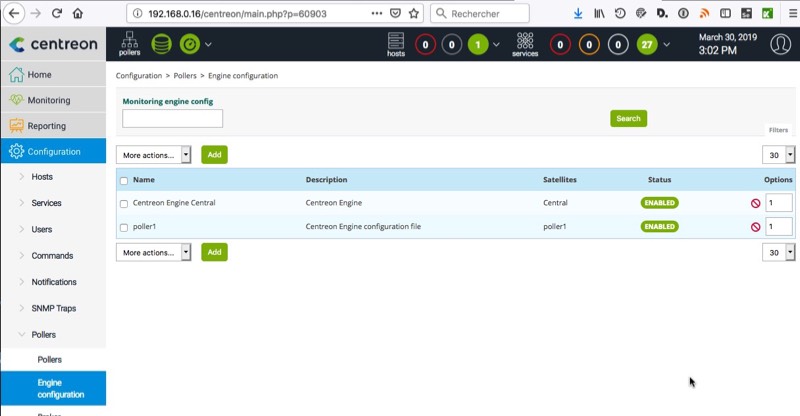
Modification du moteur
Onglet Data, il faut modifier les chemins suivants :
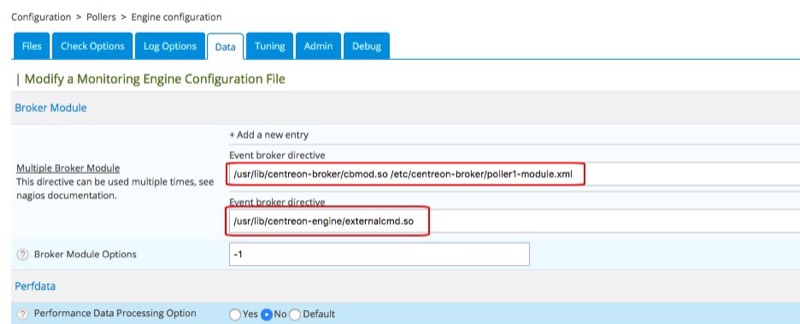
Modification du moteur
Saisir les informations suivantes, modifier la première ligne et ajouter la seconde.
/usr/lib/centreon-engine/externalcmd.so
/usr/lib/centreon-broker/cbmod.so /etc/centreon-broker/poller1-module.xml
Créez votre hôte poller1. Utilisez les templates htpl_App-centreon-poller et htpl_OS-linux-SNMP. Saisissez la bonne configuration SNMP (public et 2c). Assurez-vous que le poller1 accepte les requêtes SNMP d'un agent SNMP distant. Le poller1 sera supervisé par le Central.
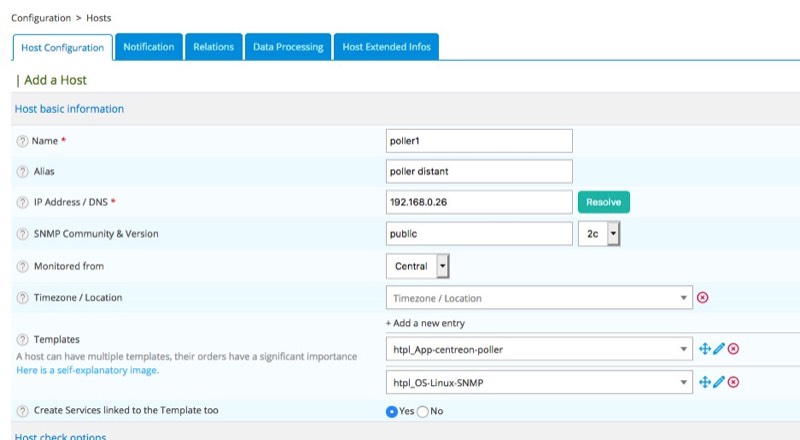
Création du l'hôte poller1
Appliquez la configuration sur les deux pollers (Central et poller1)
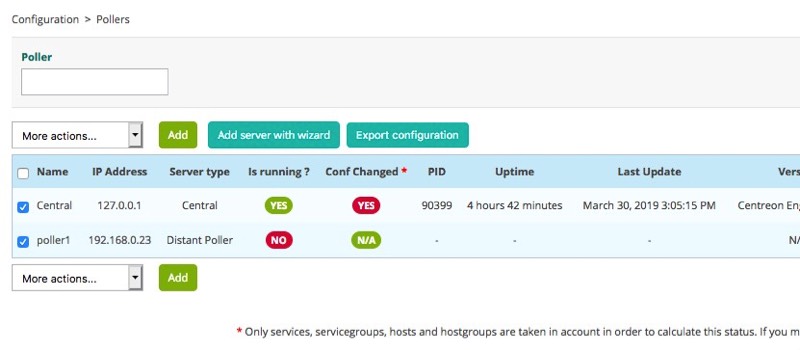
Sélectionnez les deux pollers et cliquez sur Export Configuration.
L'application de la configuration se fait en deux étapes conformément aux bonnes pratiques de Centreon.
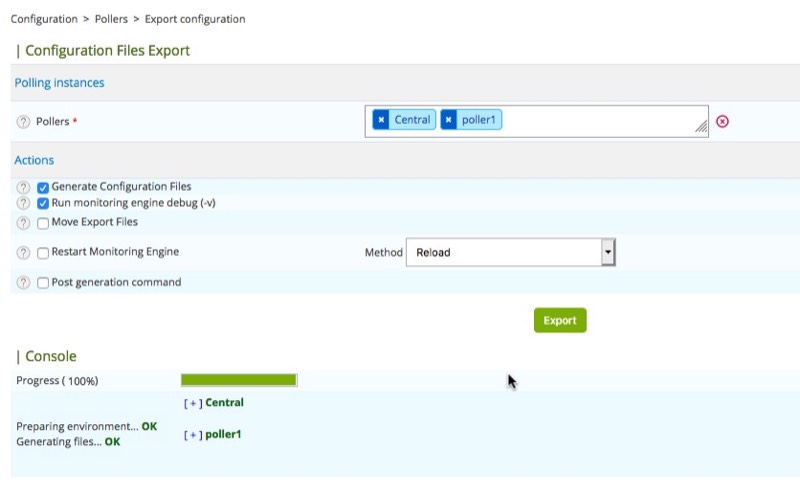
1ère étape
N'oubliez pas de sélectionner la méthode restart pour le démarrage du poller distant.
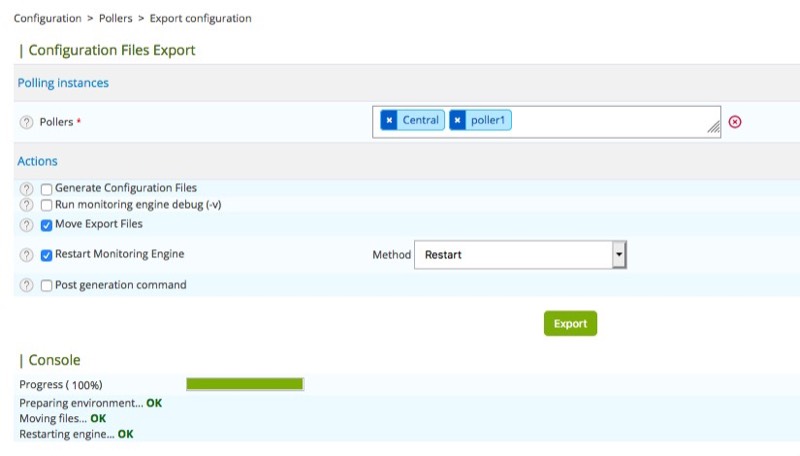
2ème étape
Les deux pollers sont opérationnels
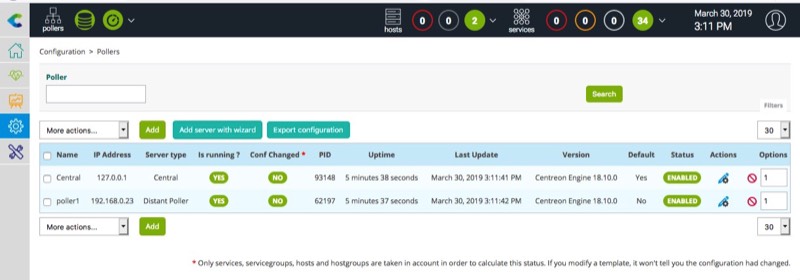
La supervision du poller distant fonctionne.
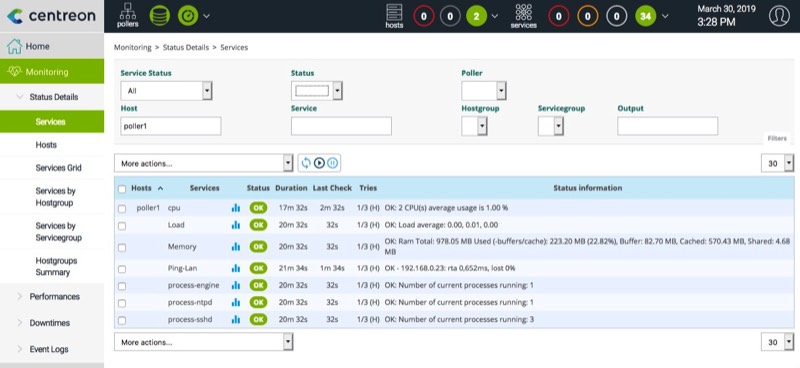
Le poller1 est supervisé
Il vous reste à découvrir toutes les fonctionnalités de Centreon !
